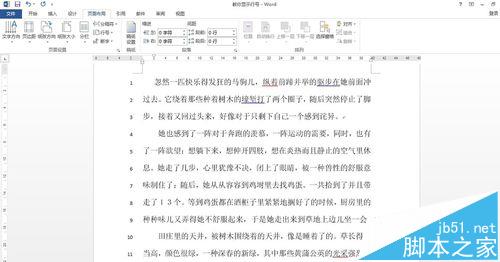word2013文档怎么显示行号? word显示行号的教程
发布时间:2016-12-23 来源:查字典编辑
摘要:在日常工作中,如果需要统计页面行数,可以为页面的文本添加行号。下面小编就来教大家怎么做到吧!1、在word文档中切换到“页面布局...
在日常工作中,如果需要统计页面行数,可以为页面的文本添加行号。下面小编就来教大家怎么做到吧!
1、在word文档中切换到“页面布局”选项卡。
2、单击“页面布局”中的“对话框启动器”按钮。
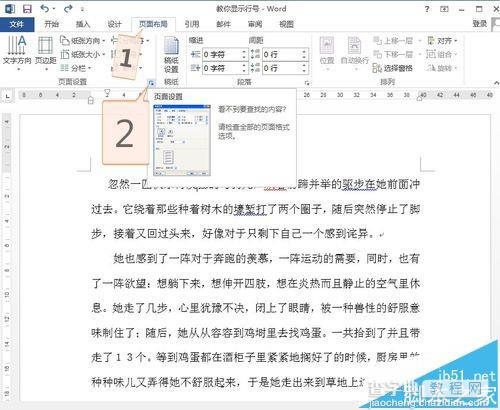
3、弹出“页面设置”对话框,切换到“版式”按钮。单击“行号”按钮。

4、弹出“行号”对话框,选中“添加行号”复选框,其他选项保持默认。依次单击“确定”按钮。
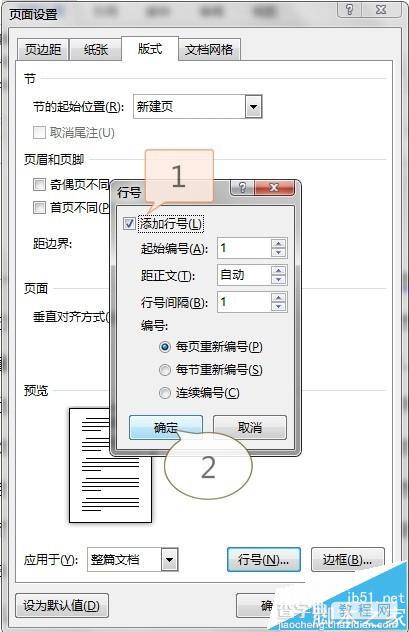
5、返回word文档时即可看到填充好行号的文档。